Новое программное обеспечение может быть установлено, а старое – удалено, в том числе и антивирусные программы. Так, если вы решили избавиться от Norton Antivirus, важно процедуру удаления выполнить правильно, чтобы избежать возможных проблем. В этой статье мы предоставим вам подробную инструкцию о том, как удалить Norton Antivirus с вашего компьютера.
Перед тем, как начать процесс удаления, убедитесь, что у вас есть альтернативное антивирусное программное обеспечение или что компьютер защищен другим способом, чтобы во время удаления Norton Antivirus ваша система оставалась без защиты. Помните, что без антивирусной защиты ваш компьютер становится уязвимым перед различными угрозами из интернета.
Процесс удаления Norton Antivirus может зависеть от версии программы и операционной системы. Мы подготовили шаг за шагом инструкцию, которая поможет вам удалить Norton Antivirus правильно и без лишних сложностей. Рекомендуется внимательно следовать инструкции и сохранить все необходимые данные перед началом процесса удаления.
Подробная инструкция по удалению Norton Antivirus
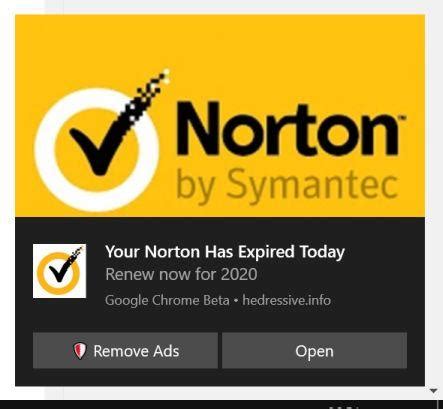
Шаг 1: Закройте все программы и приложения на вашем компьютере.
Шаг 2: Откройте Панель управления Windows.
Шаг 3: Найдите и выберите "Программы и компоненты" или "Установка и удаление программ".
Шаг 4: Найдите в списке установленные программы Norton Antivirus.
Шаг 5: Выберите Norton Antivirus и нажмите кнопку "Удалить" или "Изменить/Удалить".
Шаг 6: Дождитесь завершения процесса удаления, следуя инструкциям на экране.
Шаг 7: Перезагрузите компьютер после завершения процесса удаления.
Шаг 8: Проверьте, что все файлы Norton Antivirus были удалены с вашего компьютера.
Следуя этой подробной инструкции, вы сможете полностью удалить Norton Antivirus с вашего компьютера.
Скачивание специальной утилиты

Для полного удаления Norton Antivirus с вашего компьютера необходимо загрузить специальную утилиту, разработанную производителем программы. Эта утилита обеспечивает более глубокое и качественное удаление всех компонентов антивируса.
Чтобы скачать утилиту, перейдите на официальный сайт Norton и найдите раздел "Утилиты для удаления". Выберите соответствующую версию программы и скачайте файл на ваш компьютер.
Обратите внимание: перед запуском утилиты убедитесь, что у вас нет активных процессов Norton Antivirus, иначе процесс удаления не сможет быть завершен успешно.
Отключение защиты и удаление программы
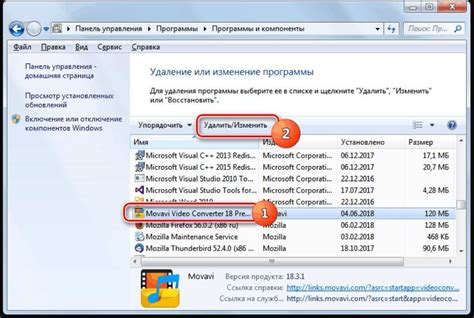
Перед удалением Norton Antivirus рекомендуется временно отключить защиту программы. Для этого следуйте инструкциям:
| Шаг 1: | Откройте главное окно Norton Antivirus. |
| Шаг 2: | Наведите курсор мыши на категорию "Безопасность" или "Для устранения угроз" (в зависимости от версии программы). |
| Шаг 3: | Выберите пункт "Отключить автоматическую защиту" или подобный вариант. |
После отключения защиты вы можете приступить к удалению программы. Для этого выполните следующие действия:
| Шаг 1: | Откройте Панель управления вашей операционной системы. |
| Шаг 2: | Перейдите в раздел "Программы и компоненты" или "Установка и удаление программ". |
| Шаг 3: | Найдите в списке установленных программ Norton Antivirus и выберите опцию "Удалить". |
| Шаг 4: | Следуйте инструкциям деинсталлятора программы для завершения процесса удаления Norton Antivirus. |
После завершения удаления рекомендуется перезагрузить компьютер, чтобы полностью завершить процесс удаления программы.
Очистка системы от остатков Norton Antivirus
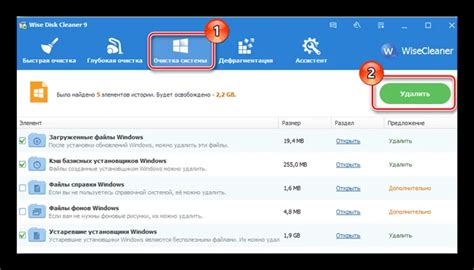
После удаления Norton Antivirus может остаться остаточная информация в системе, которая может замедлить работу компьютера. Для полного удаления следуйте инструкциям:
1. Запустите "Панель управления" на вашем компьютере.
2. Выберите раздел "Программы и компоненты" или "Установка и удаление программ".
3. Найдите в списке программу Norton Antivirus и удалите ее.
4. После удаления программы перезагрузите компьютер.
5. Для удаления остаточных файлов используйте специальные утилиты, предоставляемые разработчиком Norton. Следуйте инструкциям по использованию.
После выполнения указанных шагов вся остаточная информация от Norton Antivirus будет удалена из системы, и ваш компьютер будет работать более эффективно.
Вопрос-ответ

Как удалить Norton Antivirus с компьютера?
Для удаления Norton Antivirus с компьютера необходимо сначала открыть Панель управления, затем выбрать программу "Удаление программ", найти в списке Norton Antivirus, нажать на нее правой кнопкой мыши и выбрать "Удалить". Следуйте инструкциям деинсталлятора, чтобы завершить процесс удаления.
Почему нужно удалять Norton Antivirus?
Удаление Norton Antivirus может быть необходимо в случае, если вы хотите заменить этот антивирус на другой, более подходящий вам продукт. Также, удаление программы может улучшить производительность компьютера, освободив ресурсы системы, которые использовала программа Norton Antivirus.
Как удалить Norton Antivirus в безопасном режиме?
Для удаления Norton Antivirus в безопасном режиме необходимо перезагрузить компьютер и нажать клавишу F8 перед стартом системы. Выберите режим безопасного режима и выполните шаги по удалению программы как обычно. Это может помочь избежать возможных проблем, связанных с активной работой антивируса.
Какие последствия могут быть при неудачном удалении Norton Antivirus?
При неудачном удалении Norton Antivirus могут возникнуть различные проблемы, такие как системные ошибки, сбои в работе компьютера, невозможность установки других антивирусов и т.д. Поэтому важно следовать инструкциям по удалению и быть осторожным в процессе.



